Guía concreta para encontrar tu tiempo de pantalla y contraseña
Hoy en día, los dispositivos digitales están en todas partes. Algunas personas, especialmente niños y jóvenes, apenas pueden soltarlos, incluso cuando están con familiares y amigos. Es innegable que estos dispositivos pueden fomentar la comunidad y mejorar el aprendizaje, pero pueden interferir con todo, desde el sueño hasta las tareas escolares. Es lógico que los desarrolladores y fabricantes hayan incorporado el Tiempo de Pantalla a sus dispositivos. Este tutorial lo explica. Cómo encontrar el tiempo de pantalla en Android y iPhone
CONTENIDO DE LA PAGINA:
Parte 1: ¿Qué es el tiempo frente a la pantalla?
El tiempo de pantalla se refiere al tiempo que una persona pasa frente a una pantalla, especialmente en un teléfono inteligente o tableta. Este concepto se está investigando a fondo, al igual que otros conceptos relacionados con el uso de dispositivos digitales y la salud mental.
Por otro lado, Tiempo de Uso es una función disponible en Android e iOS. No solo monitoriza el uso del dispositivo, sino que también establece límites para controlar y gestionar los hábitos digitales.
La función Tiempo de Pantalla ofrece varias ventajas. Puedes establecer límites de uso de aplicaciones y límites de tiempo diarios en tus dispositivos o en los de tus hijos. Además, puedes supervisar los patrones de uso de tu dispositivo y ver qué aplicaciones se usan con más frecuencia. Esta función ofrece potentes controles parentales para restringir el uso del dispositivo y el acceso al contenido de los niños.
Existen dos tipos de aplicaciones de Tiempo de Pantalla en teléfonos Android y iPhone: las integradas y las de terceros. Actualmente, la mayoría de los iPhones, iPads y dispositivos Android incluyen la función Tiempo de Pantalla. Entre las principales aplicaciones de terceros se encuentran Bienestar Digital, Fiebre Social, Libertad, Espacio, AppDetox y Fuera de la Red.
Parte 2: Cómo saber el tiempo de pantalla en Android
La función Tiempo de Pantalla en Android se llama Bienestar Digital. Te ayuda a gestionar tu interacción en tu dispositivo Android o a supervisar el uso del teléfono de tu hijo. Además de controlar el uso de las aplicaciones, también puedes configurar temporizadores para reducir el tiempo que pasas frente a la pantalla.
Cómo saber el tiempo de pantalla en Android
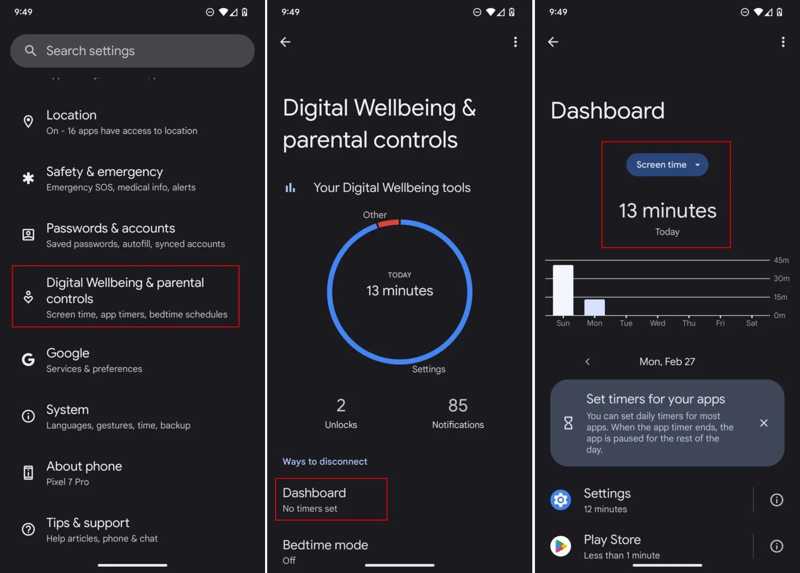
Paso 1: Abra la Configuración aplicación desde la bandeja de aplicaciones.
Paso 2: Vaya a Bienestar digital y controles parentales.
Paso 3: Pulsa para buscar Panel y comprobar la hora debajo <div style="font-size:12px; line-height:1em;">El tiempo<br>DE PANTALLA</div>.
Paso 4: Para encontrar el Tiempo de pantalla en Samsung para cada aplicación, toque Mostrar todas las aplicaciones.
Cómo usar Tiempo de pantalla en Android
Paso 1: Elige Bienestar digital y controles parentales en tu aplicación de configuración.
Paso 2: Cuando se le solicite, establezca una contraseña para Bienestar digital.
Consejos: Será mejor que anotes la contraseña, ya que no hay una forma directa de averiguar o cambiar tu código de acceso de Tiempo de pantalla en Android.

Paso 3: Desplácese hacia abajo hasta la sección Temporizadores de aplicaciones .
Paso 4: Seleccione las aplicaciones o categorías deseadas y toque el Establecer temporizador .
Paso 5: A continuación, configure el temporizador y toque Terminado.
Cómo habilitar el modo de hora de acostarse en Android
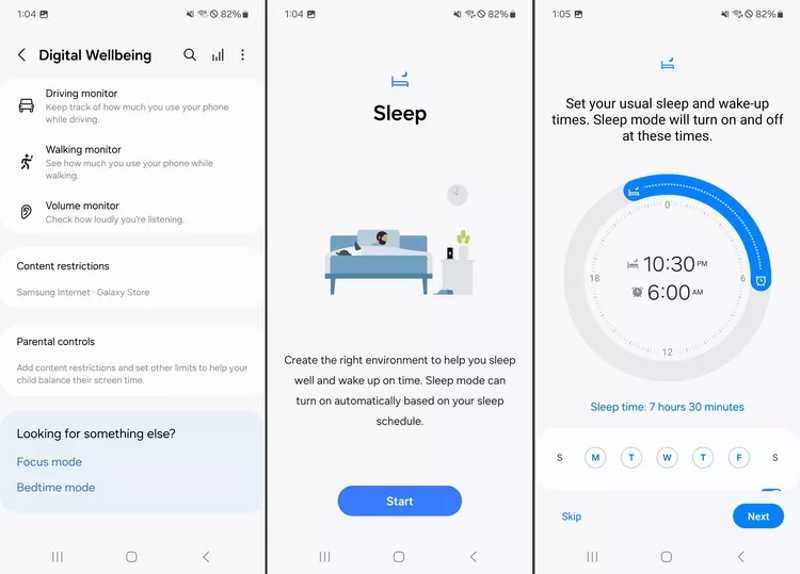
Paso 1: Regrese a la pantalla Bienestar digital y controles parentales y seleccione Modo hora de dormir.
Paso 2: Toque en el Tus datos .
Paso 3: Establece la hora de dormir y los días de la semana según tu situación.
Paso 4: Pulsa para buscar Siguiente cuando termine.
Cómo utilizar el modo de enfoque en Android
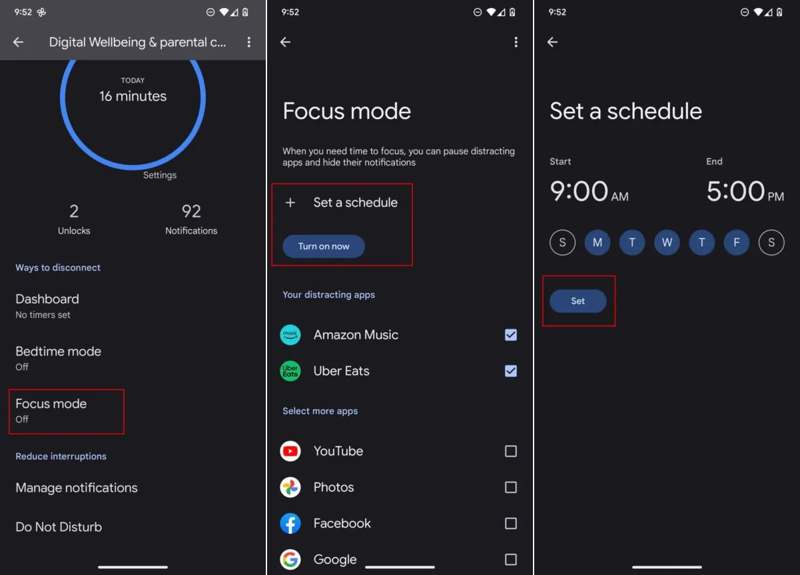
Paso 1: Pulsa para buscar modo de enfoque en la pantalla Bienestar digital y controles parentales.
Paso 2: Prensa Mostrar todas las aplicaciones y seleccionar aplicaciones que distraigan.
Paso 3: Presione el botón Encienda ahora .
Nota: Si desea habilitar automáticamente el modo Enfoque, toque Establecer un horario, configúrelo y toque Establecer .
Parte 3: Cómo saber el tiempo de pantalla en el iPhone
¿Dónde encontrar Tiempo de uso en iPhone? Al igual que en Android, puedes consultarlo directamente en Ajustes. Ten en cuenta que la función Tiempo de uso está integrada en iOS 12 y versiones posteriores. En iOS 11 y versiones anteriores, se llama Restricciones.
Cómo saber el tiempo de pantalla en el iPhone
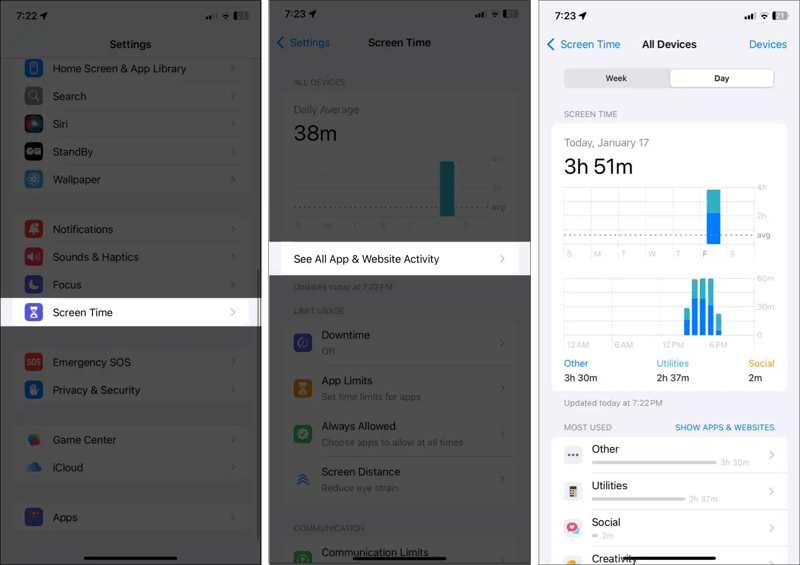
Paso 1: Ejecute el Configuración aplicación desde su pantalla de inicio.
Paso 2: Desplácese hacia abajo y elija el <div style="font-size:12px; line-height:1em;">El tiempo<br>DE PANTALLA</div> .
Paso 3: Pulsa para buscar Ver toda la actividad de aplicaciones y sitios web para ver el uso.
Paso 4: Puede cambiar entre los Semana or Día .
Paso 5: Además de la cantidad de tiempo de pantalla, también puedes verificar el uso de cada aplicación en la lista.
Cómo configurar el Tiempo de Pantalla en el iPhone
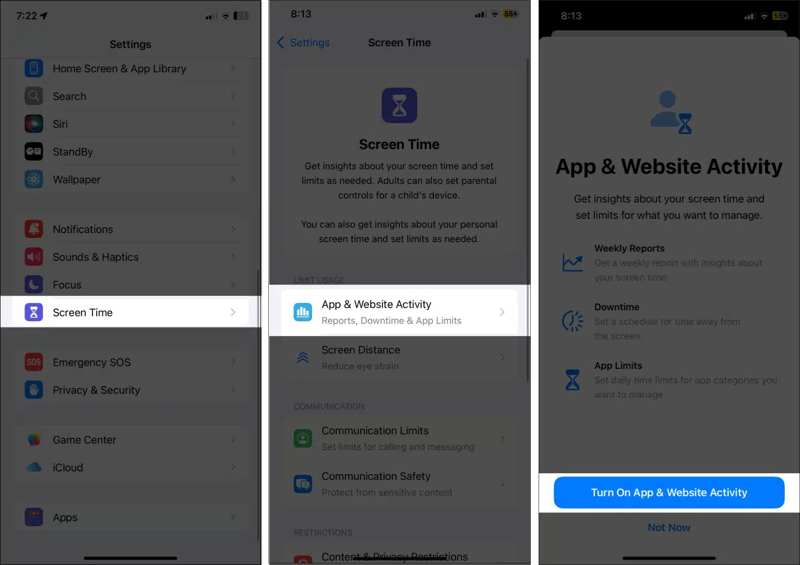
Paso 1: Vaya al <div style="font-size:12px; line-height:1em;">El tiempo<br>DE PANTALLA</div> pestaña en Configuración.
Paso 2: Elige Actividad de aplicaciones y sitios web.
Paso 3: Pulsa para buscar Activar la actividad de aplicaciones y sitios web.
Paso 4: Regrese a la pantalla de configuración de Tiempo de pantalla y toque Configuración de tiempo de pantalla de bloqueo.
Paso 5: A continuación, configure un código de acceso para Tiempo de pantalla.
Paso 6: Ingresa tu ID de Apple y pulsa OK.
Cómo averiguar la contraseña de tiempo de pantalla en iPhone

Paso 1: Vaya a <div style="font-size:12px; line-height:1em;">El tiempo<br>DE PANTALLA</div> en la configuración de.
Paso 2: Pulsa para buscar Cambiar contraseña de tiempo de pantalla.
Paso 3: Elige Cambiar contraseña de tiempo de pantallay toque Olvidé mi contraseña.
Paso 4: Ingrese su ID de Apple y contraseña, e ingrese un nuevo código de acceso para cambiar su código de acceso de Tiempo de pantalla.
Consejo adicional: Cómo cambiar y restablecer el código de acceso de Tiempo de pantalla en iPhone
Si olvidó su contraseña de ID de Apple, necesitará una herramienta poderosa para cambiar su código de acceso de Tiempo de pantalla en su iPhone. Desbloqueador de Apeaksoft iOS, por ejemplo, puede eliminar fácilmente el antiguo código de acceso de Tiempo de pantalla.
La mejor manera de cambiar y restablecer el código de acceso de Tiempo de uso en iPhone
- Elimina el código de acceso de Tiempo de pantalla con un solo clic.
- Proteja sus datos durante Evitar el tiempo de pantalla.
- No requiere ninguna contraseña, incluida la contraseña de ID de Apple.
- Admite los últimos modelos de iPhone y iPad.
Descarga segura
Descarga segura

Cómo restablecer el código de acceso de Tiempo de pantalla en tu iPhone
Paso 1: Conéctese a su iPhone
Ejecuta el mejor programa para eliminar el tiempo de pantalla después de instalarlo en tu computadora. Conecta tu iPhone a la computadora con un cable Lightning.

Paso 2: Eliminar el código de acceso de Screen Time
Haga clic en el Tus datos para comenzar a eliminar el código de Tiempo de uso. Al finalizar, tu iPhone se reiniciará y podrás configurar un nuevo código de Tiempo de uso. También puedes eliminar MDM con ella.

Conclusión
Esta guía ha explicado Cómo determinar el tiempo que un niño pasa frente a la pantalla Puedes consultar el uso de tu dispositivo tanto en un teléfono Android como en un iPhone siguiendo nuestra guía. Apeaksoft iOS Unlocker te ayuda a cambiar la contraseña de Tiempo de Pantalla de tu iPhone sin limitaciones. Si tienes alguna otra pregunta, escríbela debajo de esta publicación.
Artículos Relacionados
Aquí revisamos las 5 mejores aplicaciones para desbloquear iPad para desbloquear eficazmente su iPad cuando olvidó su contraseña.
Si su iPhone o iPad está bloqueado por el bloqueo de activación de iCloud, este artículo enumera y analiza los 5 mejores programas para desbloquear iCloud.
Si olvidaste tu contraseña, aquí podrás conocer los 7 métodos efectivos para desbloquear tu iPhone con o sin computadora.
Cuando tu iPod Touch esté desactivado o hayas olvidado tu código de acceso, puedes desbloquear tu iPod Touch siguiendo nuestra guía concreta.

